Game Maker
Всем привет, сегодня я расскажу о замечательной программе для создания игр.
Сначала нужно понять что из себя представляет эта программа. Game Maker – конструктор игр разработанный Марком Овермаком.
с чего начать
Для начала нужно определиться с жанром игры. Не надо вбивать себе в голову что в первой работе вы сделаете крутую RPG или что-то в этом роде. Для начала нам вполне подойдёт банальный Лабиринт.
создание комноты
Запустив программу создаём Room ( комнота в которой мы будем работать).
Либо нажимаем кнопку Добавить Комнату (Creat Room), либо Добавить ресурс->Добавить комнату (Resource -> Creat Room).
После добавления комнаты переходим на закладку Установки (Set-tings).
В выделенной зоне в строке Ширина (Width) пишем 800, а в строке Высота (Height) пишем 600. То как мы будем делать игру в полноэкранном режиме, а для этого я использую разрешения экрана 800*600, потому что оно поддерживается всеми мониторами. После жмем Global Game Settings. В появившемся окне нажимаем на вкладку "Разрешение" . Далее ставим галочку «Установить разрешения экрана» (Set the resolution of the screen). После этих действий в окошке появятся дополнительные настройки. В «Разреше-нии» выбираем 800*600. После снова переходим на «Графика» и ставим галочку возле на «Cтapт в пoлнoэкpaннoм peжимe». Теперь включая игру, она будет автоматически переводить разрешения экрана на 800*600 в полноэкранном ре-жиме. Нажимаем ОК.
объект
Теперь мы переходим к более сложному и интересному процессу создания объекта. Также как добавили Комнату, добавляем Объект. Так как мы сейчас создаем самого персонажа, называем его. Советую называть предметы своими именами (персонаж - Pers, блок - Blook и.тп). Это касается и комнат, спрайтов, звуков и тому подобное…
окно объекта
В редактор объекта входит: Имя (name), Спрайт (sprite), Видимый (Visible), Твёрдый (Solid), Глубина (Depht), Постоянный (Persistent).
Имя – имя объекта, не влияет на течения самой игры, но помогает при её создании.
Видимый – задаётся параметр видимый объект или нет. В процессе игры можно с помощью скрипта поменять этот параметр.
Твёрдый – влияет на поведения объекта при столкновении с другими объектами.
Глубина – с каким приоритетом будет отображаться на экране этот объект.
Постоянный – создав объект, с включенным этим параметром, тогда объект будет действовать во всех комнатах, пока вы его не уничтожите. Очень помогает при создании основного персонажа, который должен быть во всех комнатах. Но также может привести начинающего пользо-вателя к ошибке в игре и лично мною не рекомендуется как основным способом перемещения объекта между комнатами для начинающих.
спрайты
Называем его Pers, оставляем галочку возле «Видимый», также ставим галочку возле «Твёрдый», пока нажимаем Ок, и переходим к загрузке спрайтов для персонажа. Жмем «Загрузить спрайт». Появляется окно загрузки. Сейчас мы будем поль-зоваться стандартными спрайтами, а когда вы наберетесь опыта (либо вы уже умеете) научитесь рисовать свои спрайты. Выбираем директорию «C:\Program Files\Game_Maker8\Sprites\Maze-Platform» (если вы установили Game Maker в дру-гую директорию, то ищите в ней). Нам подходит спрайт «explorer_down_strip8». Называем его Pers_Down в строке Имя. Нажимаем Ок и повторяем всё тоже самое загружая спрайты «explorer_up_strip8» называя его Pers_Up, « explor-er_left_strip8» называем Pers_Left, «explorer_right_strip8» называем Pers_Right.
Мы загрузили спрайты в разных положениях, так как будем использовать различные анимации передвижения персонажа.
Снова переходим к Pers, выбрав его в левой колоне. И любуетесь что у вас получилось
Если у вас ещё не расплавился мозг то переходим на следующи й шаг.
события
В секторе №1 нажимаем «Добавить событие»
Теперь делаем управление с клавиатуры. Клацаем на «Клавиатура->Влево (Left)».
В сектора 2 нажимаем на правой кнопкой мыши кнопку «Fixed Move»
В появившемся окне (следующий рисунок) нажимаем на отмеченную стрелку. Эти стрелки обозначают направления движения, а задаваемое число скорость для объекта, так как мы выбрали событие нажатия кнопки «влево», то соответственно и направления должно быть влево.
корость ставим на 15, нажимаем Ок.
В секторе №1 щелкаем на кнопку «Добавить событие -> Клавиша отпу-щена ->Влево».
В секторе два выбираем снова «Move Fixed», нажимаем на квадрат по центру (знак стоп), а скорость ставим на 0. То есть пока игрок держит клавишу «Влево», персонаж перемещается влево с скоростью 15, а когда игрок отпускает клавишу то он применяет скорость ноль – остановку.
Тоже самое делаем с кнопкой «Вперёд», «Вправо», «Назад».
Управление анимацией движения
Переходим в комнату, нажимаем на кнопку объекты. Нажимаем на обзор и этом выпадающем меню мы выбираем объекты, которые хотим расставить на сцене. В выплывающем окне выбираем имя вашего объекта, в нашем случае - Pers. Теперь ставим его по центру комнаты и нажимаем на кнопку Запуск.
Если вы всё сделали правильно то при нажатии клавишь управления он будет перемещатся по экрану и при этом постояно топать нагами)).
Что бы анимация менялась в зависимости от напровления двежения, делаем следующие…
В секторе один жмем «Дабавить событие -> Будильник (Alarm)». Создаём «Сигнал0, Сигнал1, Сигнал2, Сигнал3». В событиях клавиши «Left» в секторе три выбераем «Main2». Там «Set Alarm». сё так и оставляем. В «Up» делаем всё точно также, только заменяем в строке «In alarm no:» ставим «Сигнал1», в соответствии делаем тоже и для «Right», «Down».
В самом «Alarm0» выбираем «Main1 ->Change Sprite». В выпадающем меню жмём на «Pers_Left», А остальное оставляем как есть. Всё также делаем для других событий «Alarm», меняя спрайты в соответствии. В «Клавиша отпущена», делаем всё абсолютно точно также в за исключением графы «Speed». Там ста-вим значение 0.
Запускаем и смотрим… Если вы всё правильно сделали, то получится что когда он идет в лево то он поворачивается в лево с анимацией как он идёт, также и с другими направлениями. А когда он стоит он не движется, а повёрнут в сторону, которую он шёл перед этим.
столкновение объектов
Теперь нужно создать объекты столкновения. Для этого загружаем спрайт «wall_block» и называем его «Block». Создаём объект и называем его «Block» и применяем ему спрайт «Block». При-меняем к нему параметр «Твёрдый». Добавляем событие «Столкновение» (Collision) и в выпадающем меню берём «Pers». Переходим в «Move». Выбираем «Move Fixed». Выбираем «Объект -> Pers» как это показано на рисунке № 2.9. Нажимаем квадрат посередине кнопок направления, а скорость оставляем на ноль. Таким образом, мы сделали что когда «Pers» будет соприкасаться с «Block», тогда он будет останавливаться. Это один из многих способов сделать объект непроходимым.
Теперь создаём объект, касаясь до которого человечком вы переходили бы в следующий тур. Снова загружаем спрайт называем его «Victory», объект также называем «Victory». Создаём в нём собы-тие столкновение с «Pers». В «Main1» выбираем «Next Room». Вам предложат выбрать эффект с которым будете переходить на следующий тур. Я выбрал «Shift from left». Жмём Ок. Ставим в самом труднодоступном месте, но при этом, так что б персонаж мог до него добраться(!), для этого вам, возможно, придется протестировать уровень.
Задний фон
Мы должны дублировать комнаты (для этого нажмите на «Room0» правой кнопкой и нажмите «дублировать») и переставляйте блоки создавая новые уровни. Для создания самого заднего фона
нажимаем кнопку «Добавить Фон». Выбираем загрузить и загружаем. В редакторе «Комнаты», выбираем закладку «Фоны», снимаем галочку с функции Рисовать цвет фона, под кнопкой Рисунок на передний план выбираем фон заднего фона. Поздравляю, вы создали первую игру!!!


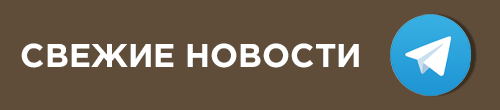



Комментариев 6
Посетители, находящиеся в группе Гости, не могут оставлять комментарии к данной публикации.